Как использовать функцию SUM в Microsoft Excel
_В этой статье мы узнаем, почему и как мы используем функцию СУММ в Microsoft Excel. _
Функция SUM — одна из наиболее часто используемых «математических» функций в Excel. Он складывает все числа в диапазоне ячеек и возвращает сумму этих значений .
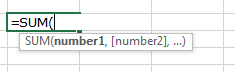
С помощью примеров давайте разберемся с использованием функции СУММ в Excel.
Обратитесь к этим 5 различным примерам использования функции СУММ в Microsoft Excel на основе следующих данных:
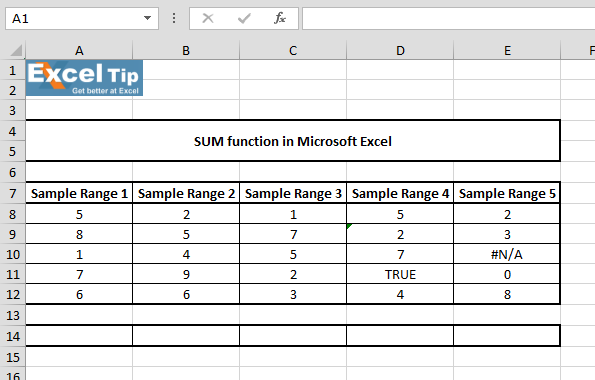
1 ^ st ^ Пример: — В этом примере мы узнаем, как использовать функцию СУММ. У нас есть диапазон чисел, и мы хотим сложить все числа.
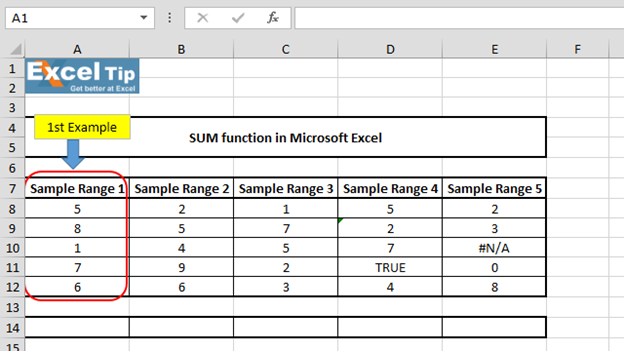
Следуйте инструкциям ниже: — Введите функцию в ячейку A14 = СУММ (A8: A12), нажмите Enter
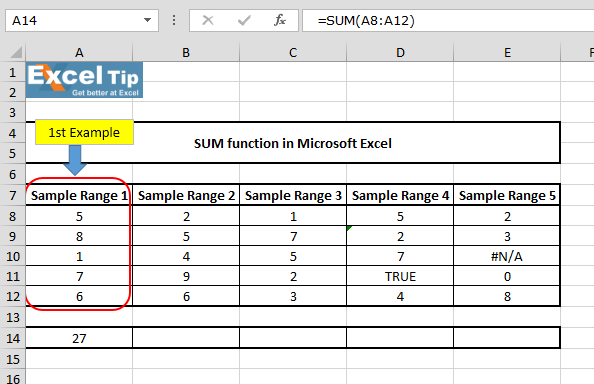 2nd Example:- In this example, we’ll first add the values from range and then we’ll add any number to it.
2nd Example:- In this example, we’ll first add the values from range and then we’ll add any number to it.
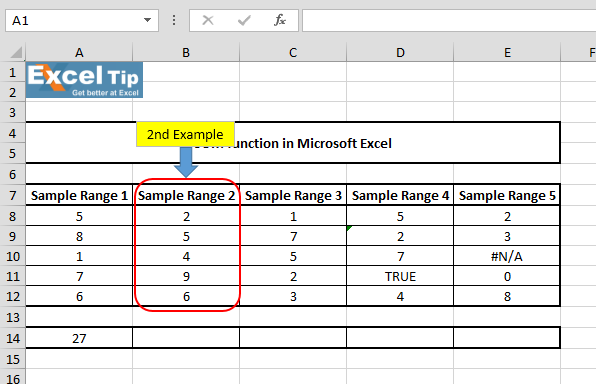
Следуйте инструкциям ниже: — Введите функцию в ячейку B14 = СУММ (B8: B12,7), нажмите Enter
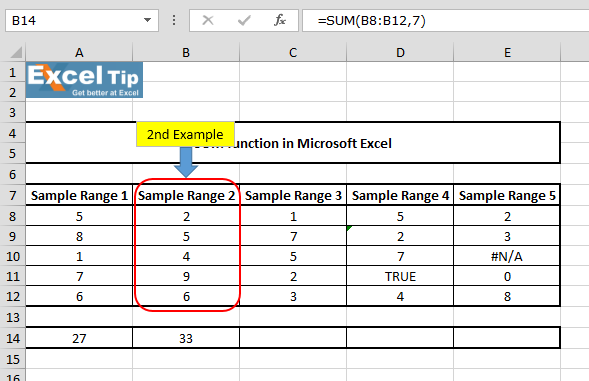
Он дает нам 33 в качестве ответа, потому что функция сначала добавляет значения из ячейки B8 в B12, а затем добавляет 7, чтобы получить 33.
3 ^ rd ^ Пример: — В этом примере мы вернем сумму для нескольких диапазонов.
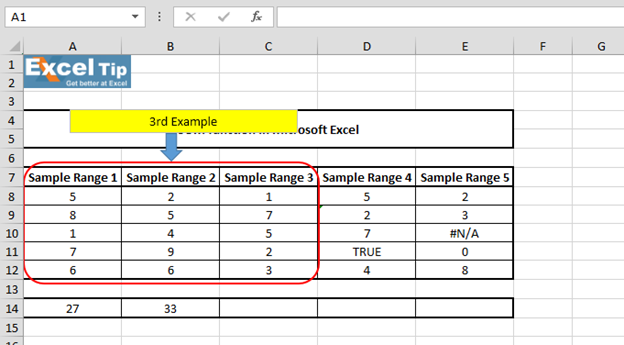
Выполните действия, указанные ниже: — Введите функцию в ячейку C14 = СУММ (A8: C12), нажмите Enter
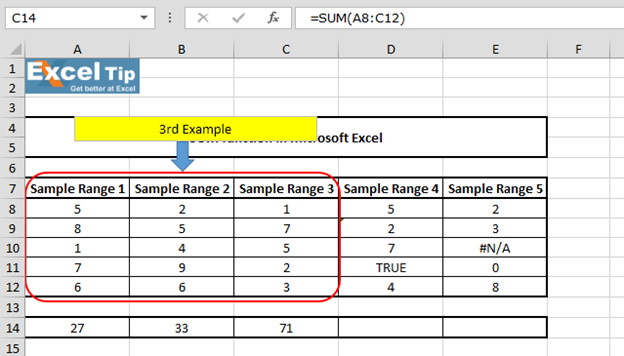
Функция вернула сумму трех разных диапазонов: A8: A12, B8: B12 и C8: C12.
4 ^ th ^ Пример: — В этом примере мы увидим, что происходит, когда наш диапазон содержит любое логическое значение.
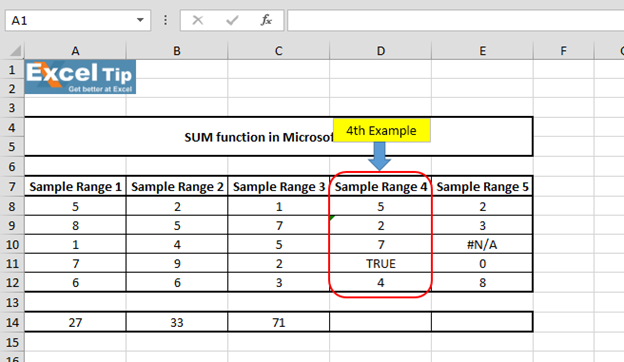
Следуйте инструкциям ниже: — Введите функцию в ячейку D14 = СУММ (D8: D12), нажмите Enter
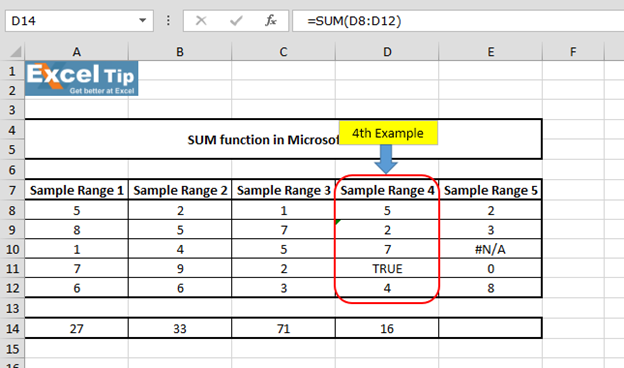
Функция вернула 16 значений. Это означает, что функция СУММ игнорирует любое текстовое значение, которое находится в пределах указанного диапазона.
5 ^ th ^ Пример: —
В этом примере мы увидим, что происходит, когда мы вводим значение ошибки в диапазон, для которого мы хотим вычислить сумму.
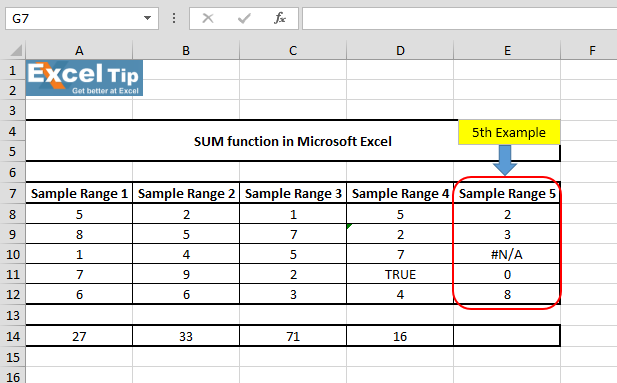
Следуйте инструкциям ниже: — Введите функцию в ячейку E14 = СУММ (E8: E12), нажмите Enter
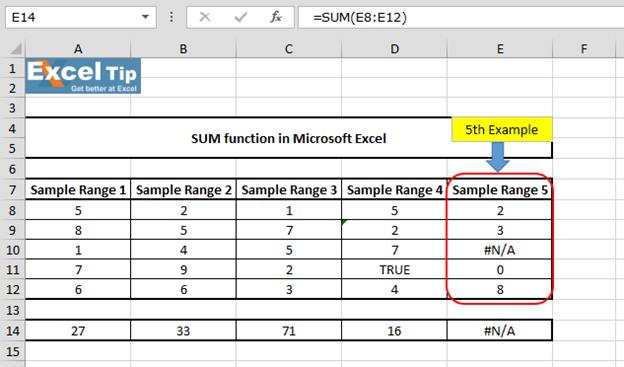
Он возвращает только ошибку # Н / Д. Поскольку функция не допускает никаких значений ошибки в диапазоне и, следовательно, возвращает ошибку.
Итак, вот как функция СУММ работает в разных ситуациях.
Видео: Как использовать функцию СУММ в Microsoft Excel Щелкните ссылку на видео, чтобы быстро узнать об использовании функции СУММ.
Подпишитесь на наш новый канал и продолжайте учиться вместе с нами!
Если вам понравились наши блоги, поделитесь ими с друзьями на Facebook. А также вы можете подписаться на нас в Twitter и Facebook .
Мы будем рады услышать от вас, дайте нам знать, как мы можем улучшить, дополнить или усовершенствовать нашу работу и сделать ее лучше для вас. Напишите нам на [email protected]